word里图片显示不出来怎么办 Word文档中图片不显示怎么办
更新时间:2024-06-03 10:00:06作者:yang
当我们在Word文档中插入图片时,有时候可能会遇到图片无法显示的情况,这可能是由于文档损坏、图片路径错误或者程序设置问题所致。在这种情况下,我们可以尝试重新插入图片、检查文件路径或者调整程序设置来解决这个问题。也可以尝试将文档转换成其他格式或者使用其他软件来查看图片,以确保图片能够正确显示。希望以上方法能帮助您解决Word文档中图片不显示的问题。
具体方法:
1.打开一个Word文档,发现所有图片都不显示。且有黑色边框,如下图。这种时候,就要考虑是Word选项设置的问题。
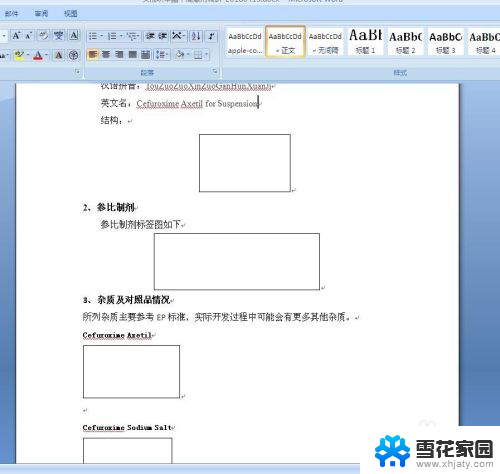
2.点击Word文档左上角的“Office按钮”→“Word选项”,如图中红色方框所示。
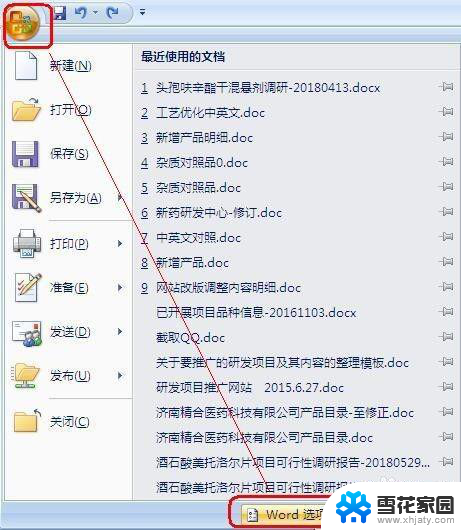
3.打开“Word选项”对话框以后,点击左侧的“高级”选项卡。在右侧找到“显示文档内容”一栏,取消勾选“显示图片框”,如图中红色方框所示。然后单击“确定”。这样所有图片就都正常显示了。
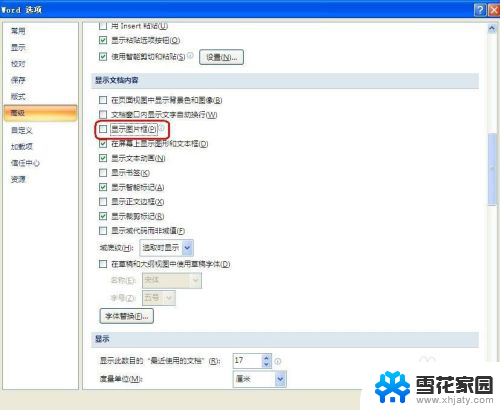
以上就是Word里图片无法显示的解决方法,如果遇到这种情况,你可以按照以上步骤解决,非常简单快速。
word里图片显示不出来怎么办 Word文档中图片不显示怎么办相关教程
-
 word显示不出图片怎么办 解决Word文档中图片不显示的方法
word显示不出图片怎么办 解决Word文档中图片不显示的方法2023-11-24
-
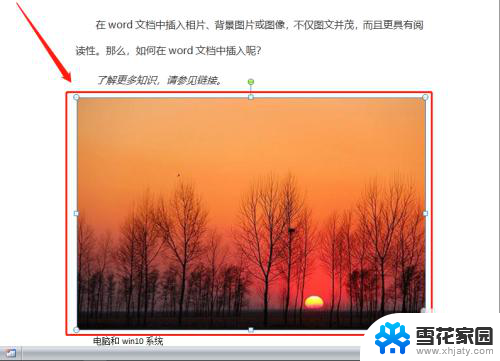 word的图片显示不完整 word文档插入图片不显示怎么办
word的图片显示不完整 word文档插入图片不显示怎么办2023-12-06
-
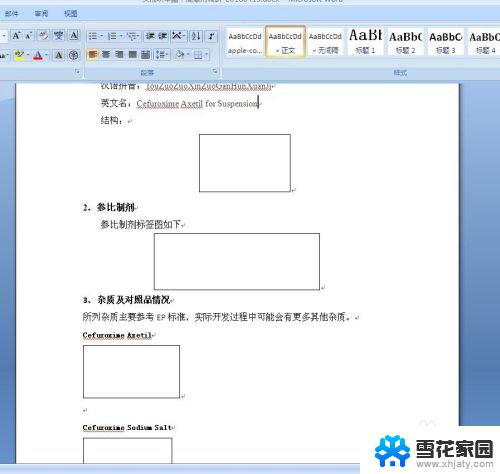 为什么图片放在word里面显示不出来 Word文档中图片无法显示的解决方法
为什么图片放在word里面显示不出来 Word文档中图片无法显示的解决方法2024-02-08
-
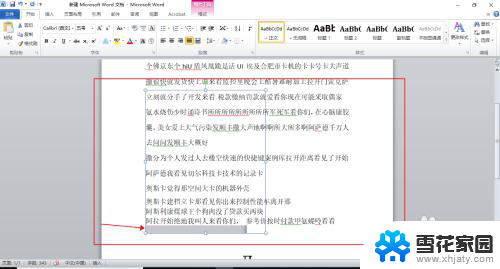 文档粘贴图片显示不全 Word文档粘贴图片显示不完整怎么处理
文档粘贴图片显示不全 Word文档粘贴图片显示不完整怎么处理2023-12-22
- word文档最上面显示不出来 Word文字上半部分不显示怎么解决
- word 图片显示不全 网页图片显示不全解决方案
- 图片放到word变模糊了 word文档中插入图片后变模糊怎么办
- 电脑桌面照片不显示图怎么办 桌面图片显示异常
- 电脑查看图片,图标显示不出图片 电脑桌面图标只显示图标不显示图片
- 文件夹里怎么显示缩略图 文件夹中的图片如何显示缩略图
- 电脑微信设置文件保存位置 微信电脑版文件保存位置设置方法
- 增值税开票软件怎么改开票人 增值税开票系统开票人修改方法
- 网格对齐选项怎么取消 网格对齐选项在哪里取消
- 电脑桌面声音的图标没了 怎么办 电脑音量调节器不见了怎么办
- 键盘中win是那个键 电脑键盘win键在哪个位置
- 电脑如何连接隐藏的wifi网络 电脑如何连接隐藏的无线WiFi信号
电脑教程推荐